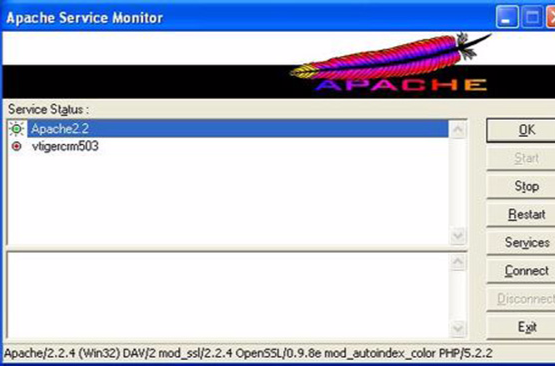安裝步驟
下載好該軟體後雙擊
第一步:關於該軟體的一些申明和建議, 我們直接點Next
第二步:關於該軟體的一些許可。 我們直接點 I Agree.
第三步:本檔案的安裝路徑 默認是在: C:\AppServ 如果有需要 可以放到其他目錄下
第四步:該檔案里包含的四大主要軟體
Apache…是Apache的一個伺服器
Mysql…是資料庫
Php Hy..是php 文本預處理
phpMyAdmin是mysql的一個web管理頁面。
第五步:設定Apache伺服器的一些基本信息
第六步:設定mysql密碼 第一個是密碼 第二個是重複密碼
第七步:開始自動安裝
第八步:到此時差不多就安裝完成了,如果不需要啟動apache和mysql可以直接點掉前面兩個勾然後finish。
軟體安裝
以上安裝均成功後,則進入EcShop軟體安裝。首先,將下載的EcShop軟體
解壓縮後放在www目錄。www位於AppServ目錄下(請回憶一下您的AppServ在哪個目錄下,默認安裝是在C糟下。)
如果您將解壓縮的檔案放在www下,則訪問地址為http://localhost 。您也可以在www下新建一個ecshop的目錄,那么訪問地址則為http://localhost/ecshop 。
注意,如果將解壓縮檔案放在www目錄下,覆蓋時會提示index.php覆蓋。直接覆蓋即可。原因在於原來www目錄下有個index.php頁面,這個頁面也就是圖12的內容。
EcShop軟體的安裝非常簡單,您只需要按照安裝精靈的提示一步步操作即可。默認安裝好後,您的系統Mysql的默認資料庫地址為localhost,資料庫名為test,用戶名為root,密碼為空(無需填寫)。
如果您在
虛擬主機上安裝,以上資料庫信息您的虛擬主機服務商會提供給你。
詳細EcShop安裝說明,您可以查看EcShop安裝文檔,此文檔在軟體安裝包下/doc目錄中。當然,如果您認真看安裝精靈就會非常明白EcShop的軟體安裝流程;
其他說明
以上是迅速安裝流程,您已經可以全面安裝和試用當然就Mysql資料庫方面而言,不是非常安全,因為密碼都是為空。如果希望更高的安全性,您可以進行如下操作:
安裝完成後,MYSQL並不安全——所有的賬號密碼均為空,這時我們可以調出http://
127.0.0.1/phpMyAdmin/,選中“許可權”項,並分別點擊“授權”字樣後面的編輯圖示,在頁面里有“更改密碼”項,我們點擊“密碼”前面的
單選框並輸入密碼,最後點擊“執行”按鈕就可以了,如圖15所示。如果此處密碼修改了,記得在EcShop軟體安裝過程中需要進行相同的修改。您也可以為EcShop軟體新建資料庫,並分配許可權。詳細的phpmyadmin的使用請在網際網路上搜尋相關文檔,本文不做深入探討。
剛接觸Apache的朋友會為Apache沒有和IIS信息服務一樣方便管理的可見式界面苦惱,其實它的設定都包含在“apache/conf/httpd.conf”里,我們只需要找到Httpd.conf,打開並修改就可以了。以下為常見的命令說明(註:#號後為注釋):
DocumentRoot "C:/AppServ/www" #設定網站根目錄,按實際需要修改為存放網站檔案的目錄。
ServerName localhost #網站的Url地址,可以將localhost改為實際的www地址。
#BindAddress * #設定Apache監聽所有的IP,也可以具體的指定。一般不用修改
Port 80 #設定伺服器使用的Port。
DocumentRoot "/usr/local/apache/htdocs" #設定存放站點html檔案的目錄。